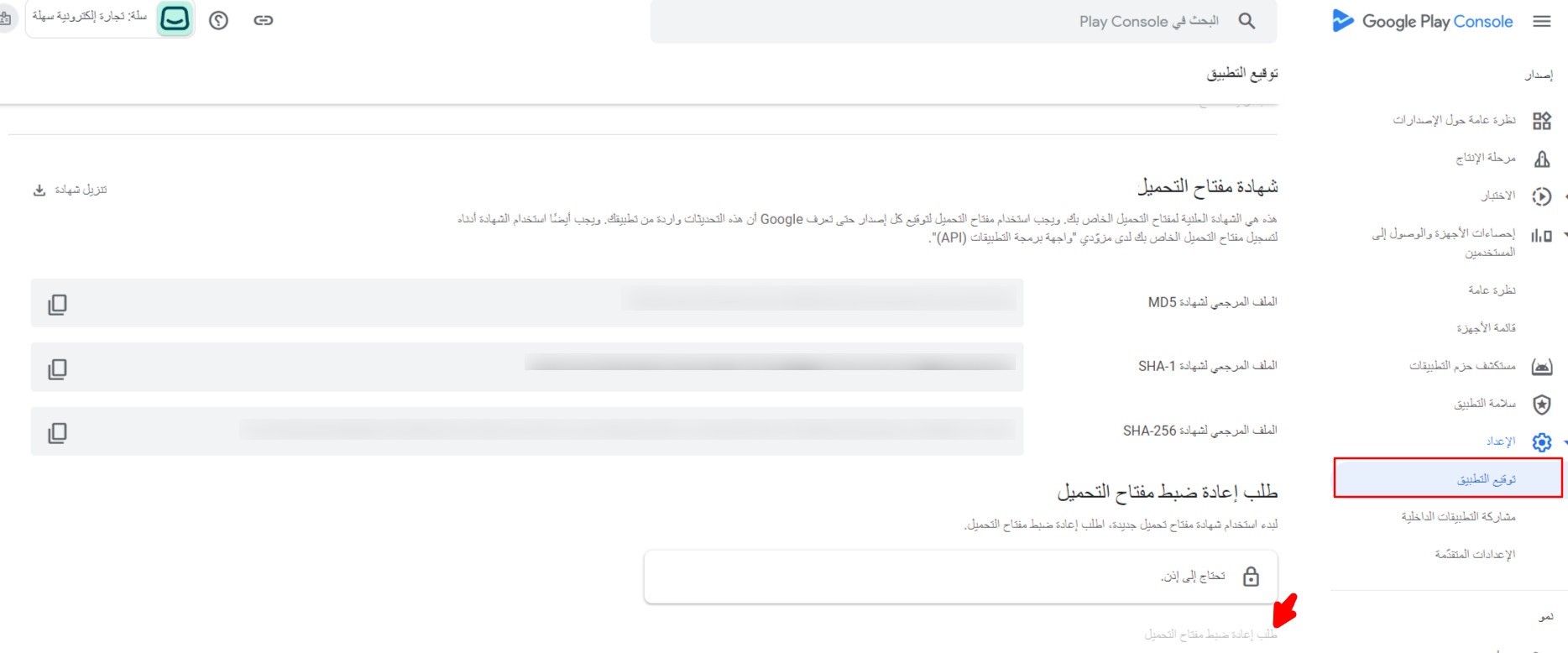يمكنك الإطلاع على بيانات تطبيقك الأساسية على المتجر وإدارة الإصدارات وعرض الإحصائيات
كيف استطيع الدخول على لوحة تحكم تطبيقات جوجل Google Play Console؟
1. توجه للرابط التالي Google Play Console، ثم اضغط (Go to Play Console).
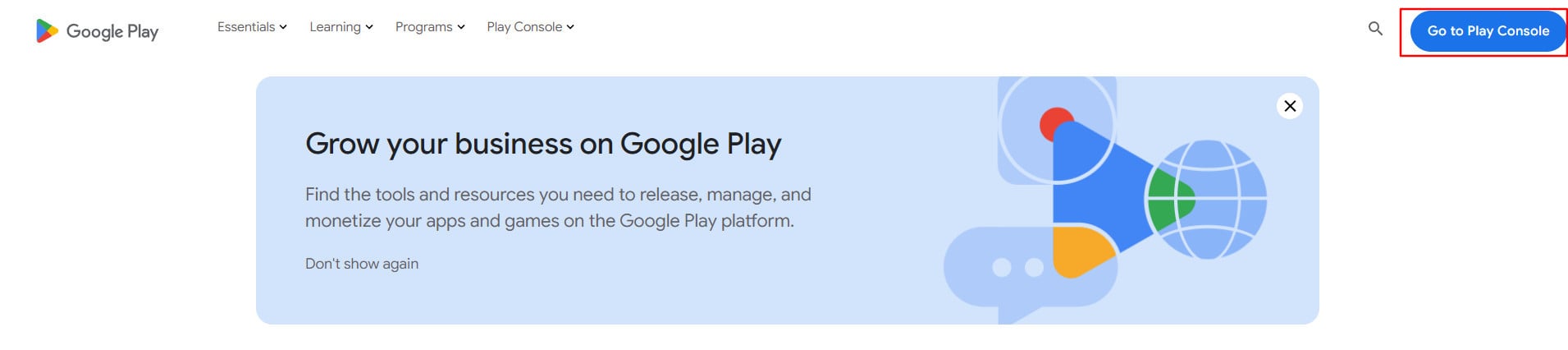
2. اختر حساب المطور المرتبط ببريدك , في حال عدم ظهور حساب المطور من ضمن الاختيارات , تأكد من دخولك بالبريد الصحيح. أو من إنهائك لخطوات إنشاء حساب المطور مسبقاً .
لمزيد من التفاصيل حول شراء حساب على جوجل بلاي Google Play Console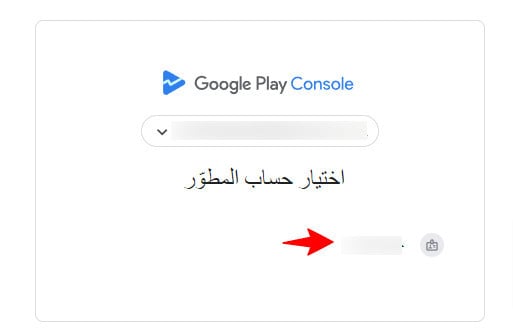
ستعرض الصفحة الرئيسية للحساب بالشكل التالي,- يمكنك ضغط (عرض التطبيق) لزيارة صفحة بيانات التطبيق بالتفصيل وإدارته.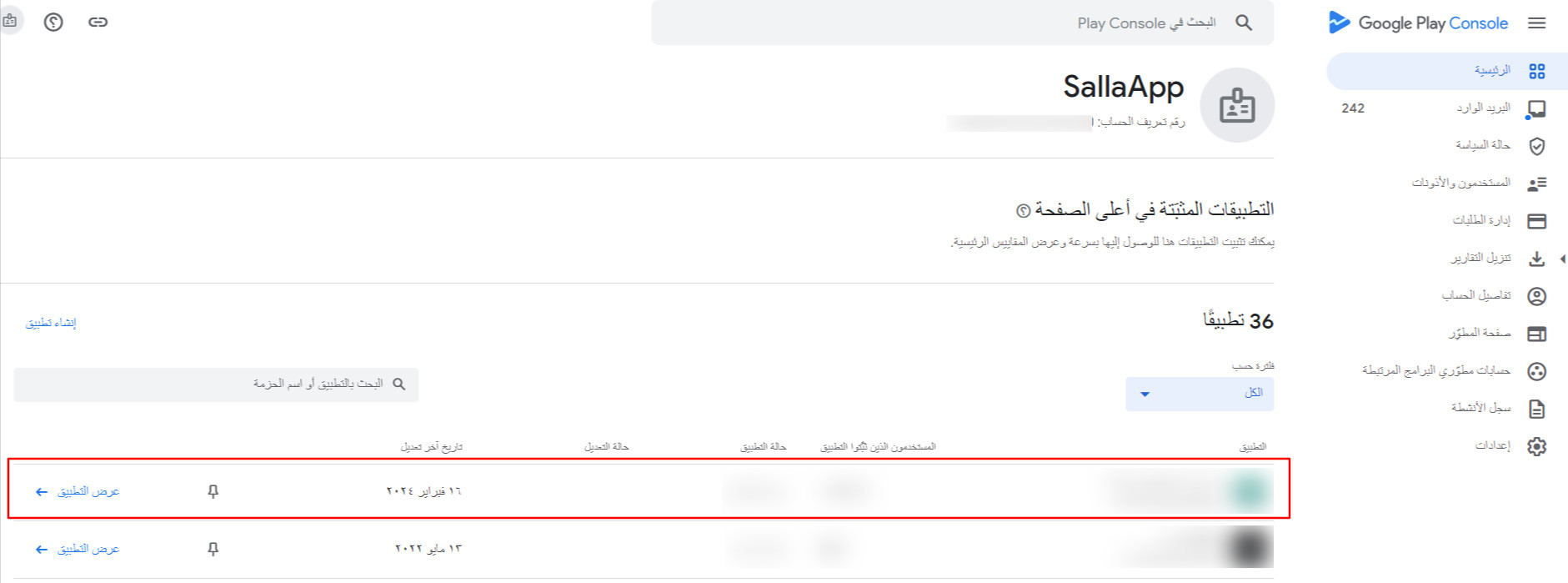
أولاً: لوحة المعلومات
ستعرض لوحة المعلومات الخاصة بالتطبيق ملخص عن جميع معلومات التطبيق المهمة مثل ملخص عن البريد وحالة التنبيهات الخاصة بيتطبيقك و مؤشرات الأداء الرئيسية الخاصة بك, و أداء أحدث إصدار, و أداء بطاقة بيانات المتجر, و مؤشرات Android الحيوية, و ملخص عن التقييمات والمراجعات .. الخ.
- يمكنك الضغط على جميع التطبيقات للعودة لقائمة التطبيقات على الحساب
- يمكنك الحصول على اسم الباكج الخاص بتطبيقك Package name أو Bundle Name ويتكون عادة من 3 مقاطع تفصلها نقطة على سبيل المثال com.store.app
-يمكنك الحصول على رابط عرض التطبيق على متجر جوجل والذي ستشاركه مع عملائك لتحميل التطبيق.
- يمكنك تخصيص تاريخ ملخص التقارير المعروضة بلوحة المعلومات.
ثانياً: البريد الوارد
سيعرض البريد الوارد جميع تنبيهات الرسائل الخاصة بتطبيقك من جوجل, مثل أحدث عمليات النشر والسياسات والتغييرات على السياسة. يفضل متابعتها بشكل دائم أو تفعيل الإشعارات عبر البريد لتجنب وجود أي إشكالية على التطبيق والحساب.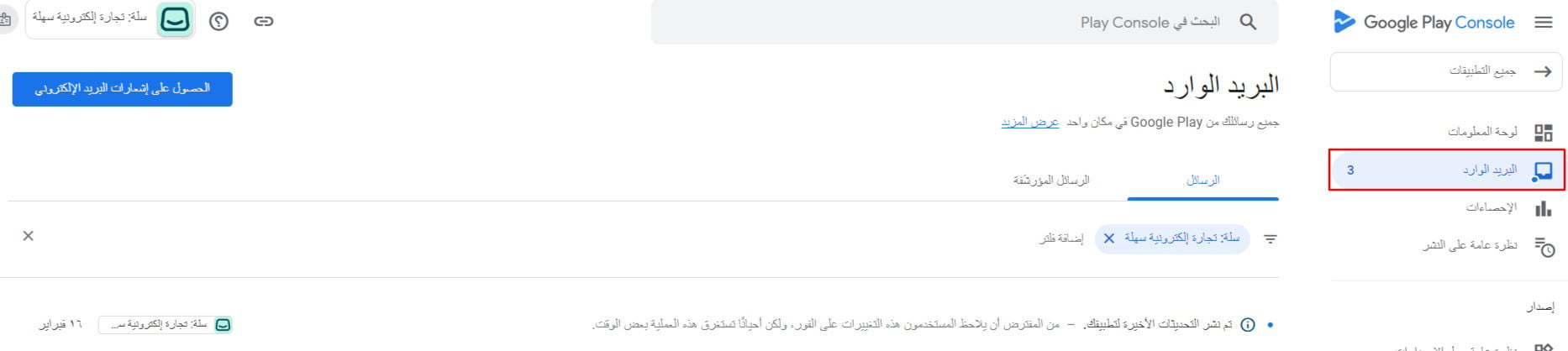
ثالثاً: الإحصائيات
فهم أداء تطبيقك لاتخاذ قرارات أفضل, يمكنك من خلال علامة تبويب "إحصاءات التطبيق" الاطِّلاع على بيانات الأداء الكاملة والمُفصَّلة عن تطبيقك، مثل عمليات التثبيت والتقييمات والأرباح وحالات التعطُّل. يمكنك من خلال علامة تبويب "المقارنة مع التطبيقات المشابهة" مقارنة البيانات المشابهة مثل معدَّلات النمو والإحالات الناجحة، وكذلك معرفة مستوى أداء تطبيقك مقارنةً بمجموعات التطبيقات المشابهة على Google Play.
لمزيد من التفاصيل حول الإطلاع عرض إحصائيات حول أداء التطبيق على Google Play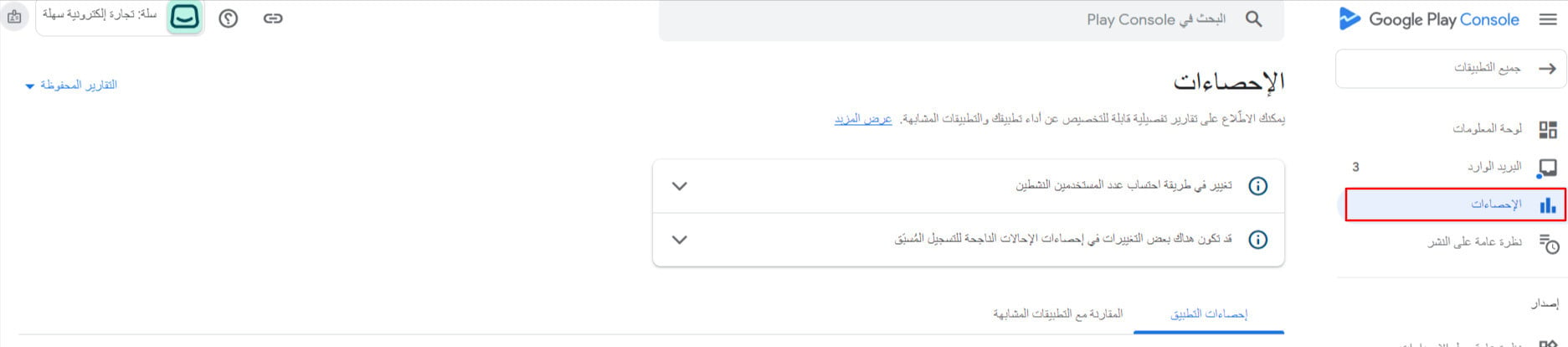
رابعاً: نظرة عامة عن النشر
يمكنك إلقاء نظرة عامة على التغييرات التي أجريتها على تطبيقك والتحكّم في وقت إرسالها للمراجعة أو نشرها. يمكنك التحكم بوقت نشر التحديثات عن طريق تفعيل خدمة النشر المدار او تعطيلها ليتم نشر التحديثات تلقائياً فور الموافقة عليها.
خامساً: قسم إدارة الإصدار الخاص بتطبيقك
يمكنك مراقبة مدى توفّر تطبيقك ضمنَ قنوات إصدار مختلفة من صفحة واحدة. ويمكنك عرض البُلدان التي تُبَث فيها كل قناة من قنوات الإصدار الخاصة بك، واختيار إصدارات على نحوٍ فردي للاطّلاع على تفاصيل أكثر.
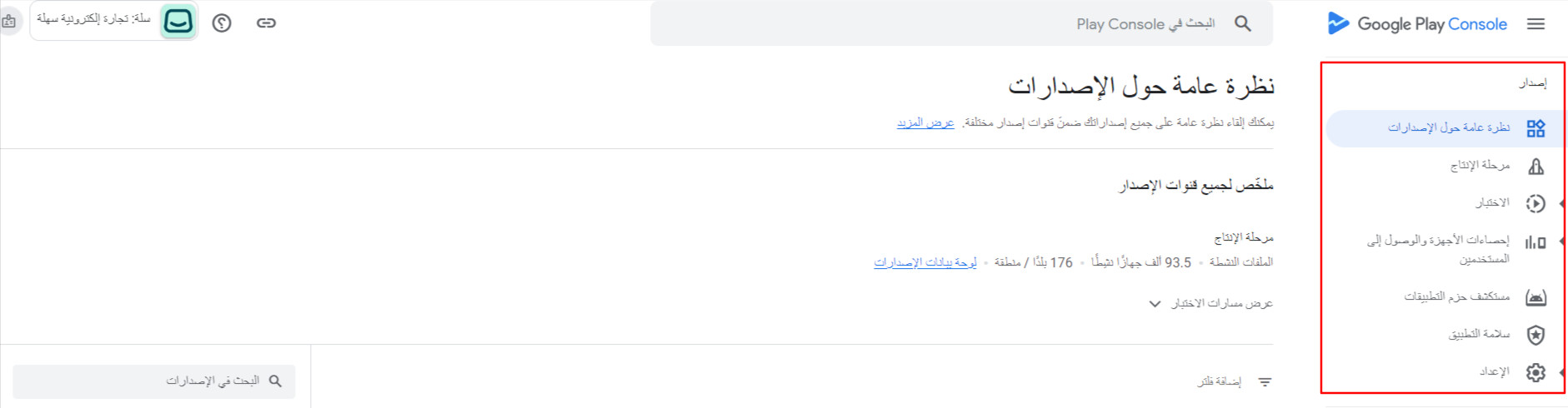 -للتحكم بظهور التطبيق ببلد معين أو تعطيل ظهوره يمكنك من خلال مرحلة الانتاج ثم البلدان والمناطق ثم تعديل البلدان و المناطق. حدد البلد أو قم بألغاء التحديد ثم الحفظ
-للتحكم بظهور التطبيق ببلد معين أو تعطيل ظهوره يمكنك من خلال مرحلة الانتاج ثم البلدان والمناطق ثم تعديل البلدان و المناطق. حدد البلد أو قم بألغاء التحديد ثم الحفظ

- للقيام بإلغاء نشر التطبيق على متجر جوجل أو إعادة نشره من خلال, الأعداد ثم الإعدادت المتقدمة ثم مدى توفر التطبيق ثم نشره أو إلغاء نشره والحفظ.
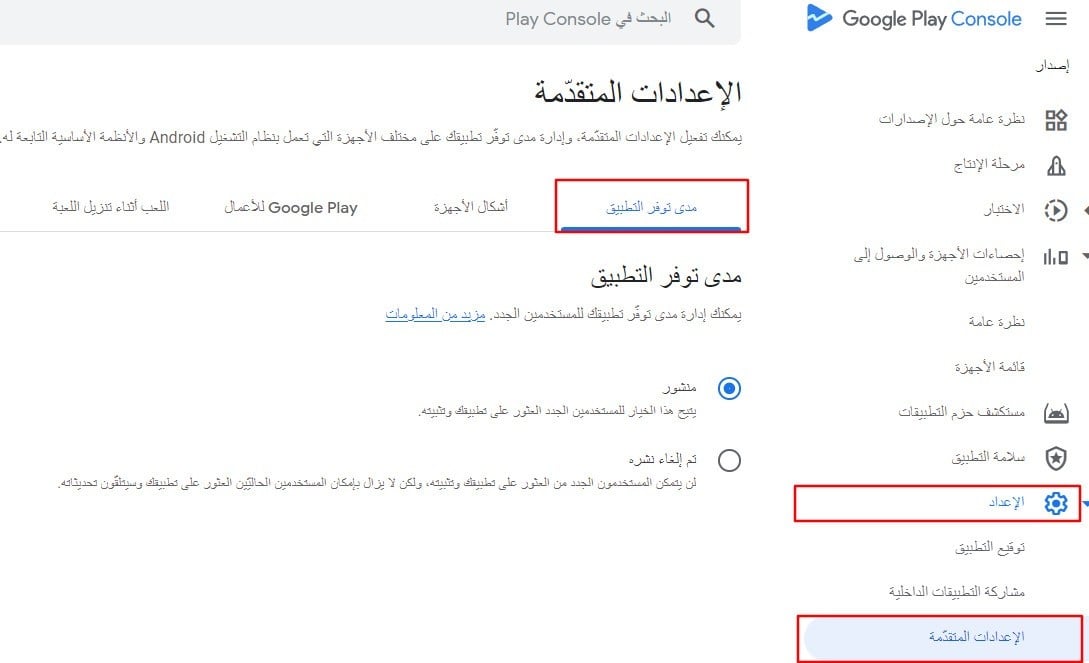
سادساً: النمو
يمكنك من خلال قسم النمو الإطلاع على أداء بطاقة بيانات المتجر الخاصة بتطبيقك و إدارتها
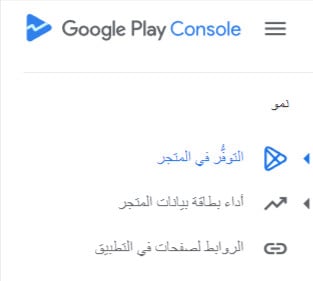
- التوفر في المتجر يمكنك من تقديم تطبيقك للمستخدمين على Google Play من خلال بطاقة بيانات المتجر. يمكنك تعديل المعلومات، مثل اسم التطبيق ورمزه ووصفه ولقطات الشاشة والفيديو لزيادة قابلية اكتشاف التطبيقات وتعزيز عمليات تنزيلها.
يمكنك تحديث بيانات تطبيقك على متجر جوجل, بإحدى طريقتين:
الطريقة الأولى: بمساعدة فريق سلة (مستحسن).
لمزيد من التفاصيل حول شراء تحديث لبيانات التطبيق
الطريقة الثانية: أن تقوم بها بشكل شخصي أو أن يقوم بها مطورك الخاص، اضغط (التوفر في المتجر).ثم من القائمة المنسدلة التي تظهر، اضغط (بطاقة بيانات المتجر الرئيسية). ثم عدل بيانات التطبيق حسب رغبتك متقيداً بشكل تام بالشروط الواجب مراعاتها في كل حقل. ثم قم بالحفظ وإرسال التغييرات للمراجعة.
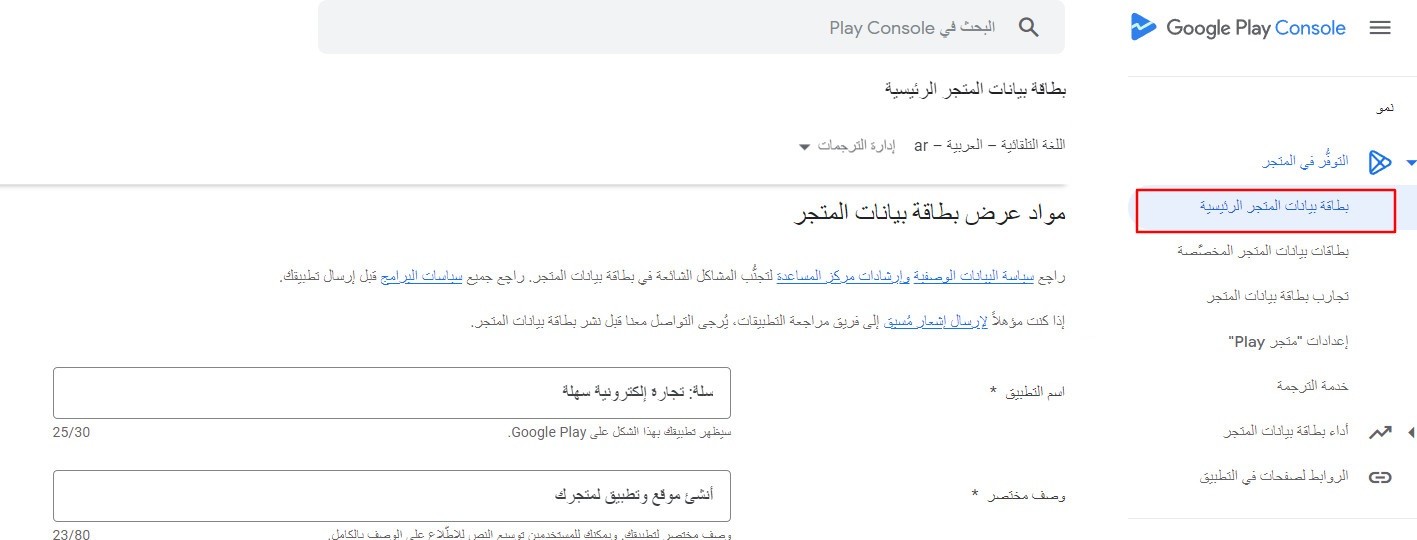
- إعدادت المتجر تمكنك من إدارة طريقة تنظيم تطبيقك في Google Play، وطريقة تواصُل المستخدمين معك.
1- اختيار فئة التطبيق والعلامات , اختر تعديل لاختيار المناسب لك
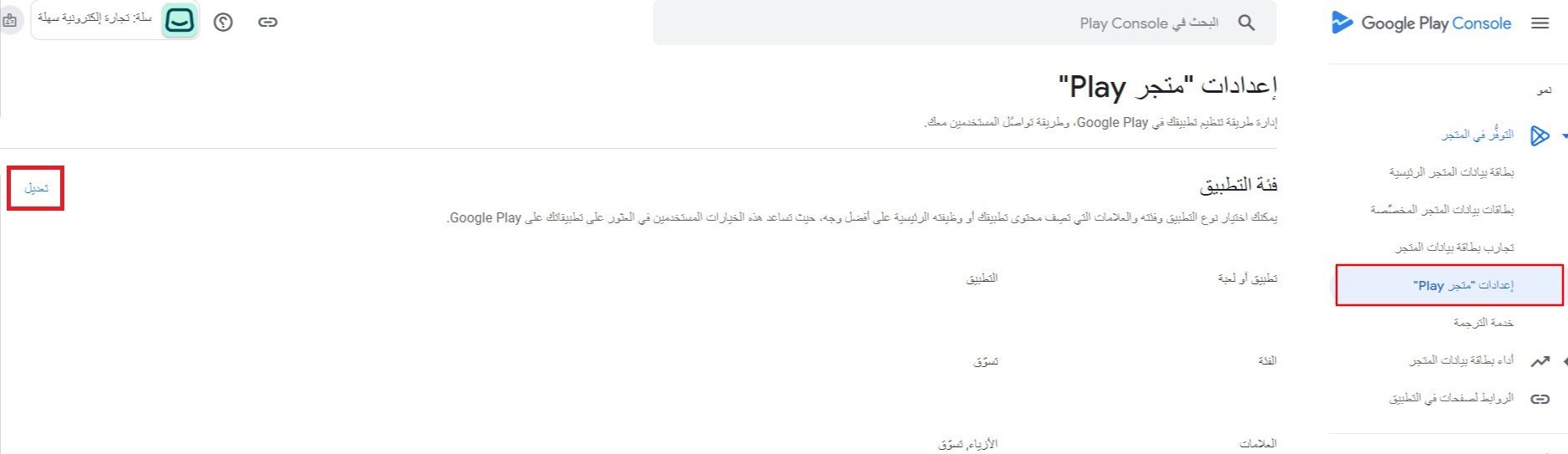
2- تحكم بتفاصيل الاتصال في بطاقة بيانات المتجر والظاهرة للمستخدمين مثل البريد والهاتف والموقع المرتبط بتطبيقك. اختر تعديل وقم بالتعديلات اللازمة ثم الحفظ.
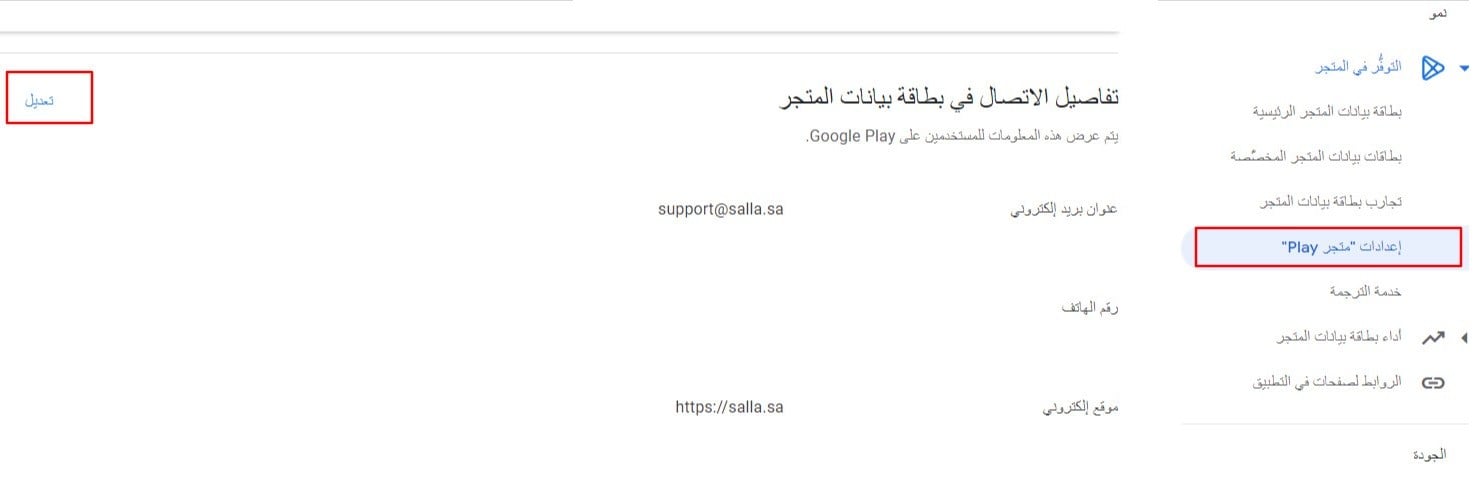
سابعاً: الجودة
لإدارة تقييمات ومراجعات التطبيق و الإطلاع على مؤشرات أداء التطبيق, لمزيد من التفاصيل حول تقييمات ومراجعات التطبيق على Google Play
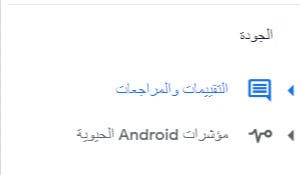
ثامناً: محتوى التطبيق
يمكنك من إدارة يمكنك إدارة مدى امتثال تطبيقك لسياسات Google Play للمطوّرين و عليك تقديم مزيد من المعلومات حول محتوى تطبيقك للتأكّد من التزام التطبيق بسياسات Google Play
يفضل الرجوع لفريق التطوير الخاص بتطبيقك في حال وجود إشكالية بالامتثال لإحدى السياسة لتجنب وجود أي إشكالية بالتطبيق.
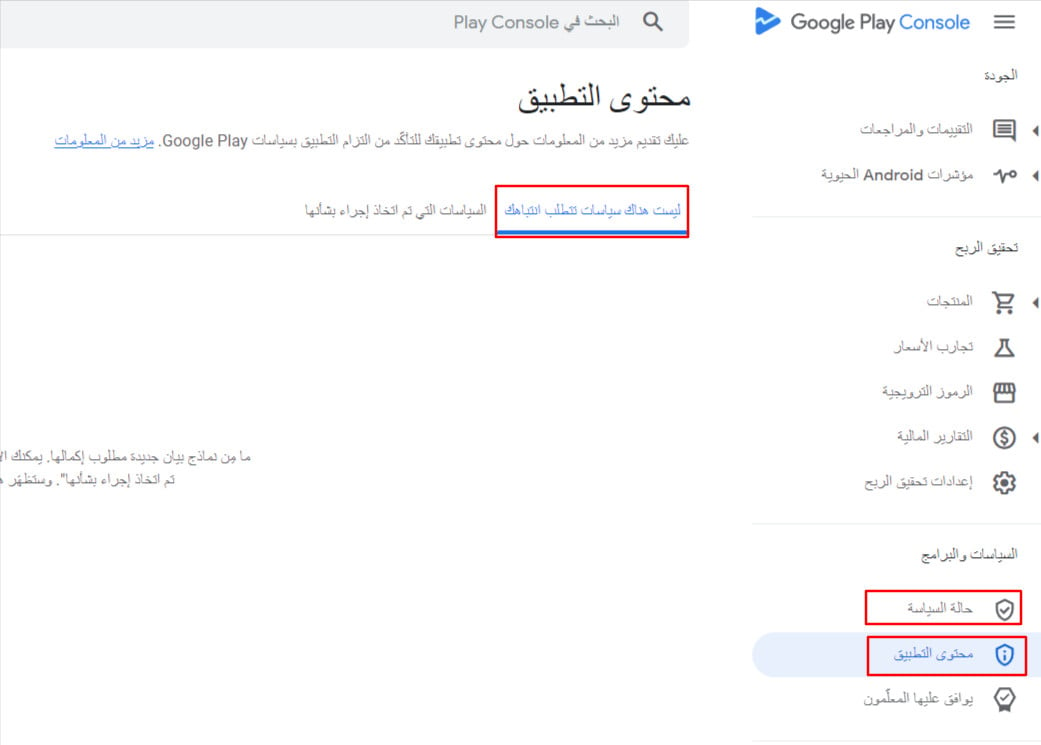
الأسئلة الشائعة
لوحة التحكم تظهر لي باللغة الإنجلزية, وأرغب بترجمتها للعربية, مالعمل؟
يمكنك تغيير الواجهة حسب اللغة التي تفضلها من خلال:
1. من صفحة Google الرئيسية اضغط زر التطبيقات، ثم اضغط (الحساب).
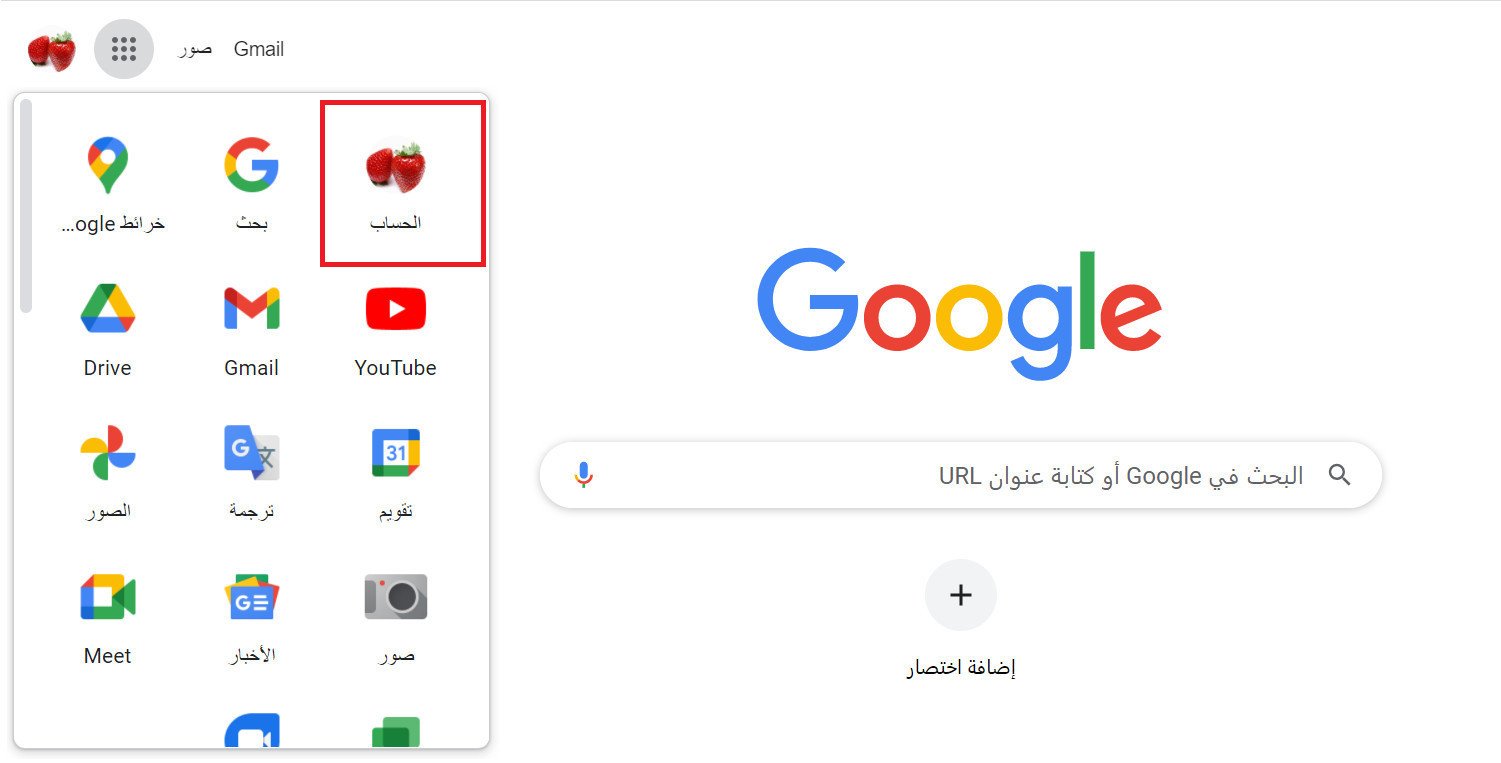
2. من صفحة الحساب، اضغط (البيانات والتخصيص)، ثم اضغط من أسفل الصفحة (اللغة).
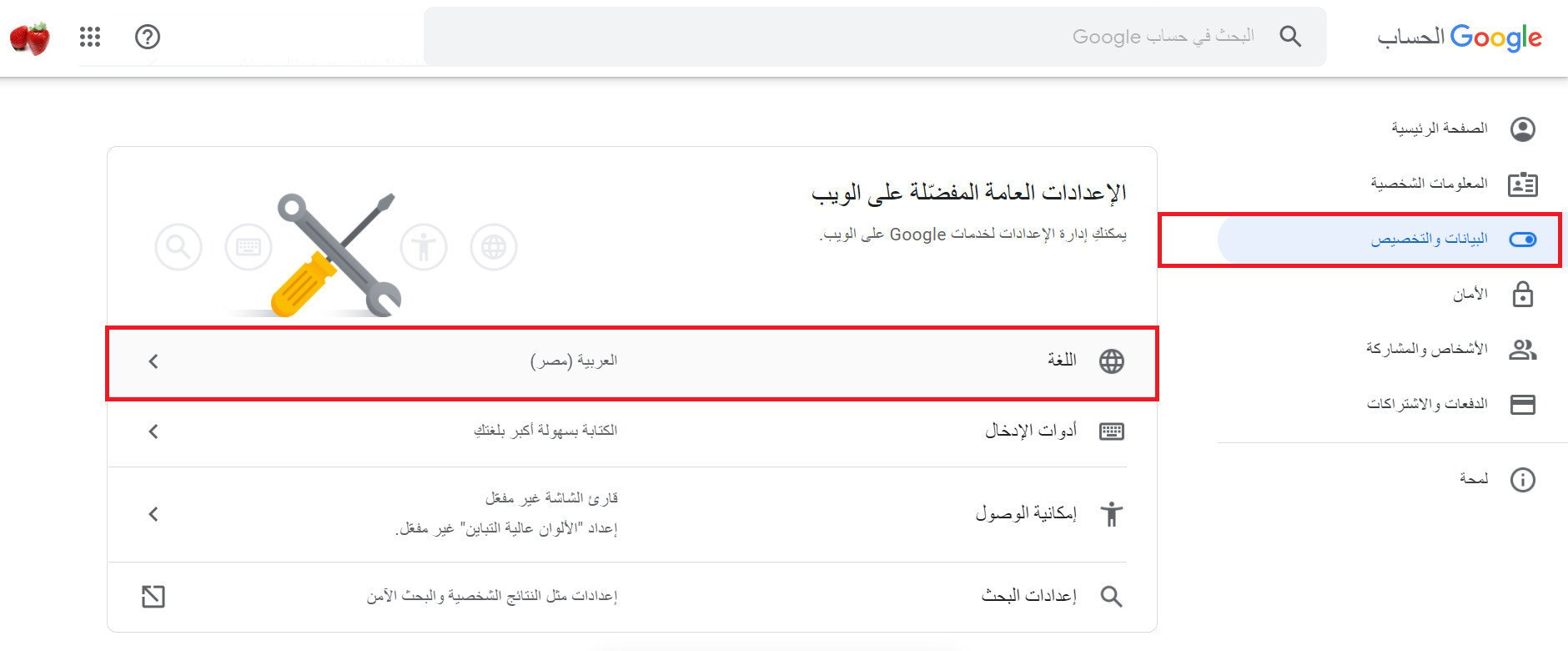
3. من صفحة اللغة، حدد اللغة المفضلة وأضف أي لغة جديدة تحتاجها.
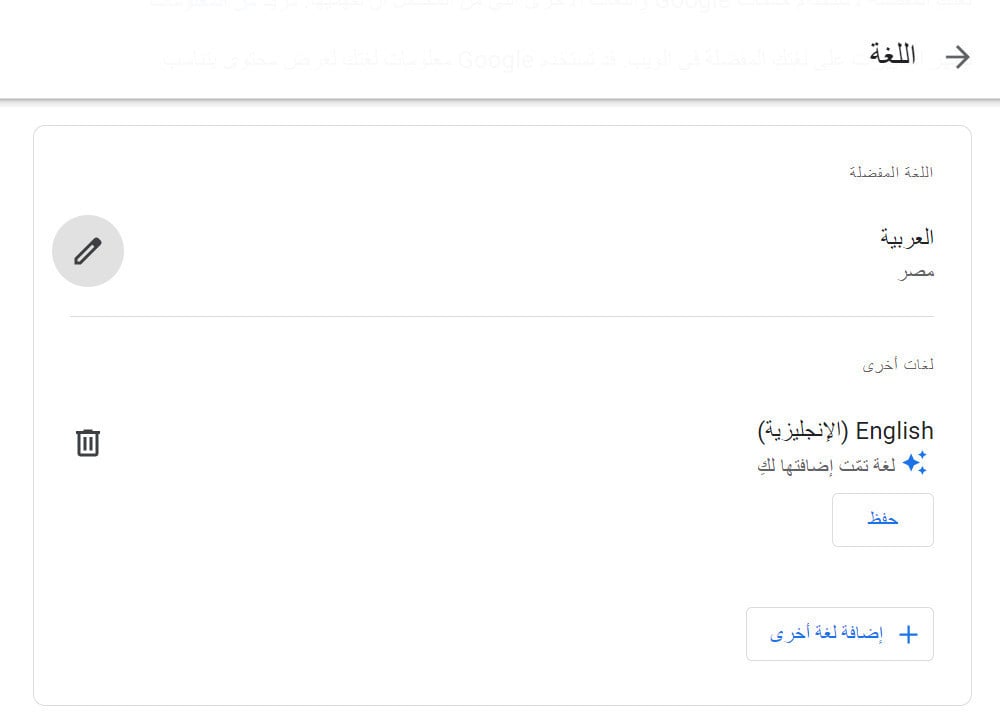
وصلتني رسالة من دعم جوجل على بريدي تفيد بأن تطبيقي مخالف لإحدى سياسات النشر ويلزم تصحيحها مالذي يلزم عمله؟
يمكنك التواصل مع فريق التطوير الخاص بتطبيقك وتزويدهم بنص الرسالة وصورة عنها ليتم معالجة الحالة وتصحيح وضع التطبيق
مع العلم أن التنبيهات عادة تصل لمالك الحساب فقط وفي حال تجاهل أي تنبيهات للسياسة قد يتأثر التطبيق او حساب المطور الخاص بك.
أرغب بنقل تطبيقي خارج منصة سلة و أود الحصول على مفتاح توقيع التطبيق الخاص بي keystore, مالذي يلزم عمله؟
تطبيقك الذي تم تطويره من قبل منصة سلة يتم تفعيل التوقيع لمفتاح التحديث وإدارته من قبل جوجل, يمكنك اتباع الخطوات التالية لتحديث المفتاح تبعاً للمطور الجديد
1- من خلال قسم الإصدار اختر إعدادت ثم توقيع التطبيق ثم شهادة مفتاح التحميل وقم باختيار " طلب إعادة ضبط مفتاح التحميل"
2- قم بتوفير المتطلبات الظاهرة لك بصفحة التالية ثم إرسال الطلب
سيتم مراجعة طلبك من خلال دعم جوجل وتغيير المفتاح خلال يومين عمل كحد اقصى , يمكنك بعدها المتابعة بتحديث تطبيقك بالمفتاح الجديد من قبل المطور الخاص بك.